Запечатывание
Запечатывание представляет собой самый кардинальный способ борьбы с ошибками несовмещения. Существуют такие цветовые сочетания, наложение которых не приводит к нежелательным последствиям. Например, если отпечатать черный цвет на сплошной светлой плашке, никакого нового оттенка на пересечении цветов не появится, поскольку черный поглотит большую часть цветовых лучей.
Есть и несколько других комбинаций цветов, которые "хорошо ведут себя" при запечатывании. Любая пара цветов, у которой цвет нижнего объекта является частью цвета верхнего объекта, допускает значительное несовмещение красок без видимого ухудшения изображения. Например, такой парой является желтый и красный цвета. Красный цвет образуется при сложении желтой и пурпурной красок, поэтому красный объект на желтом фоне будет печататься без выворотки, простым наложением пурпурной краски на непрерывный желтый фон. Существуют и другие сочетания цветов, устойчивые относительно ошибок приводки: пурпурный и синий, голубой и зеленый, зеленый и желтый и др.
FreeHand поддерживает запечатывание следующих объектов и атрибутов:
- Текста и текстовых блоков;
- Замкнутых контуров с базовыми (Basic) заливками и обводками;
- Градиентных заливок;
- Импортированных растровых объектов в формате TIFF и LRG;
- Объектов, которые растрированы средствами самой программы.
Режим запечатывания можно установить для отдельных объектов из приведенного списка или печатных красок в пределах всей публикации. Запечатыванием объектов управляет палитра Object Inspector. Процедура включения режима очень проста:
- Пометить объект;
- Если требуется запечатать заливку объекта, вызвать палитру Fill Inspector (CTRL + ALT + F) и включить опцию Overprint (левая часть рисунка 10.7). Опция доступна только для основных (Basic) и градиентных заливок (Gradient);
- Для запечатывания обводки вызвать палитру Stroke Inspector (CTRL + ALT + L) и включить опцию Overprint (правая часть рисунка 10.7). Опция доступна только для основных обводок (Basic).
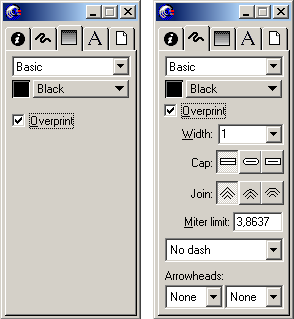
Рис. 10.7. Запечатывание обводок и заливок
У объектов в формате EPS опции запечатывания хранятся вместе с их поскриптовскими описаниями. Поэтому импортированный во FreeHand EPS-объект печатается в том режиме, который установлен в родительском приложении.
Для выделения объектов с запечатыванием FreeHand предлагает специальный режим экранного отображения Display overprinting objects (Показывать объекты с запечатыванием), который включается по команде главного меню File › Preferences › Redraw › Display overprinting objects. После этого запечатанные заливки и обводки изображаются на фоне сетки из маленьких окружностей.
Запечатывание можно использовать в качестве критерия поиска в команде Find and Replace. Для быстрого вызова команды можно воспользоваться клавиатурной комбинацией CTRL + ALT + E, затем в появившемся окне выбрать закладку Select и в поле Attribute установить Overprint. После щелчка по кнопке Find программа найдет и пометит все объекты с запечатыванием, расположенные в заданной области поиска.
В разделе Separations диалогового окна Print Setup можно задать режим запечатывания для любой составной или заказной краски. Запечатывание объектов, заданное в инспекторах заливки или обводки, имеет более высокий приоритет по сравнению с запечатыванием красок.
— Регулярная проверка качества ссылок по более чем 100 показателям и ежедневный пересчет показателей качества проекта.
— Все известные форматы ссылок: арендные ссылки, вечные ссылки, публикации (упоминания, мнения, отзывы, статьи, пресс-релизы).
— SeoHammer покажет, где рост или падение, а также запросы, на которые нужно обратить внимание.
SeoHammer еще предоставляет технологию Буст, она ускоряет продвижение в десятки раз, а первые результаты появляются уже в течение первых 7 дней. Зарегистрироваться и Начать продвижение
Важно
Запечатывание – это весьма ответственное решение, последствия которого не всегда можно предвидеть. Необходимо отметить, что запечатывание заказных красок более безопасно и предсказуемо, чем печать с наложением составных, триадных красок. Особую осторожность следует проявить при принятии решения о запечатывании длинных градиентов и растровых объектов.
